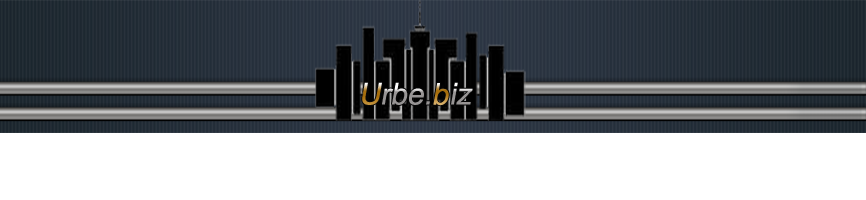► Como instalar los pinceles (brushes) en vuestro Photoshop...
► Paso 1 Empezamos abriendo el Photoshop luego le damos a la herramienta pincel (Ver imagen) y le damos a la flechita:
►
► La carpeta de los pinceles por defecto es:
X:\Archivos de programa\Adobe\Adobe Photoshop CS2\Presets\Brushes
Notas:
► X: Disco donde teneis instalado el Photoshop que puede ser C, D, E...
► Cs2, cs3 es lo mismo.
► También pueden hacerlo a mano, es decir copiar y pegar (Buscan
los pinceles en la carpeta donde los hayan descargado, los copian y los
pegan en la carpeta X:\Archivos de programa\Adobe\Adobe Photoshop
CS2\Presets\Brushes)
► Los pinceles se instalan por orden alfabetico, o numerico, o en
su defecto por orden de instalación, recuerda ponerles un nombre claro,
para que luego sepas a que pincel te diriges, cunado lo vayas a usar.
► Paso 2 buscamos la carpeta con los pinceles (Los que nos hemos
descargado) y le damos al que queremos añadir y le damos a cargar (Ver
imagen), y ya los tenemos en el photoshop. (Recomiendo NO cargar
demasiados pinceles, ya que cada vez que abran el photoshop, se tienen
que cargar todos los que tengamos instalados, así que cuantos más
tengamos más se relentizara la carga. Recomiendo usar el programa
gratuito ABRViewer, que sirve para ver los pinceles e instalarlos y
desinstalarlos cuando no los usemos)
► Aquí puedes informarte y descargar ABRViewer http://abrviewer.uptodown.com/
►
► Estos pinceles sirven, para todos los photoshops, incluso para los portables
fuente:taringa
► Paso 1 Empezamos abriendo el Photoshop luego le damos a la herramienta pincel (Ver imagen) y le damos a la flechita:
►

► La carpeta de los pinceles por defecto es:
X:\Archivos de programa\Adobe\Adobe Photoshop CS2\Presets\Brushes
Notas:
► X: Disco donde teneis instalado el Photoshop que puede ser C, D, E...
► Cs2, cs3 es lo mismo.
► También pueden hacerlo a mano, es decir copiar y pegar (Buscan
los pinceles en la carpeta donde los hayan descargado, los copian y los
pegan en la carpeta X:\Archivos de programa\Adobe\Adobe Photoshop
CS2\Presets\Brushes)
► Los pinceles se instalan por orden alfabetico, o numerico, o en
su defecto por orden de instalación, recuerda ponerles un nombre claro,
para que luego sepas a que pincel te diriges, cunado lo vayas a usar.
► Paso 2 buscamos la carpeta con los pinceles (Los que nos hemos
descargado) y le damos al que queremos añadir y le damos a cargar (Ver
imagen), y ya los tenemos en el photoshop. (Recomiendo NO cargar
demasiados pinceles, ya que cada vez que abran el photoshop, se tienen
que cargar todos los que tengamos instalados, así que cuantos más
tengamos más se relentizara la carga. Recomiendo usar el programa
gratuito ABRViewer, que sirve para ver los pinceles e instalarlos y
desinstalarlos cuando no los usemos)
► Aquí puedes informarte y descargar ABRViewer http://abrviewer.uptodown.com/
►

► Estos pinceles sirven, para todos los photoshops, incluso para los portables
fuente:taringa